При касании кнопки [Окно Home] на сенсорной панели
отображается главный экран. На главном экране отображаются кнопки,
предназначенные для выбора режимов или функций.
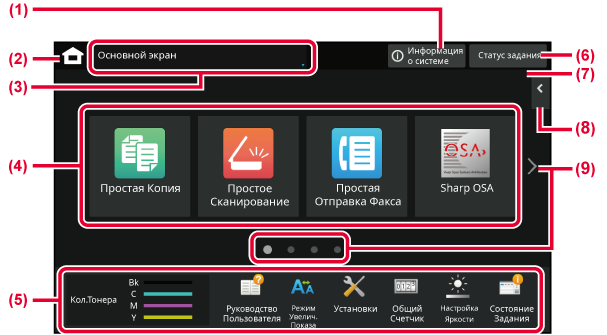
При касании этой
области отображается экран информации о системе.
Переход к главному
экрану.
Отображение экрана
выбора режима.
Кнопки быстрого вызова
режимов и функций.
Кнопки выбора функций,
упрощающих эксплуатацию аппарата.
Отображение с помощью
текста или значка состояния выполнения задания или ожидания.
ОСТАНОВКА/УДАЛЕНИЕ ЗАДАНИЕ, ПРИОРИТЕТНАЯ ОБРАБОТКА И ПРОВЕРКА СОСТОЯНИЯ
Отображение времени.
Выбор функций, которые
можно использовать в соответствующих режимах.
При касании вкладки отображается список кнопок функций.
Переключение экранов
для просмотра кнопок быстрого вызова.
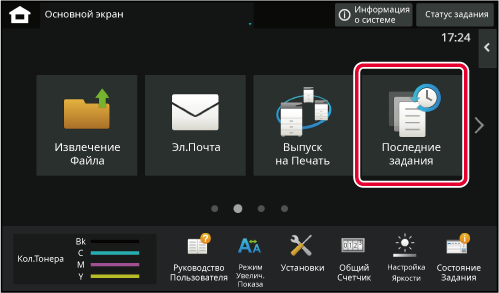
При касании этой кнопки отображаются сведения о самых
последних заданиях в виде списка.
Коснувшись элемента списка можно настроить содержимое списка.
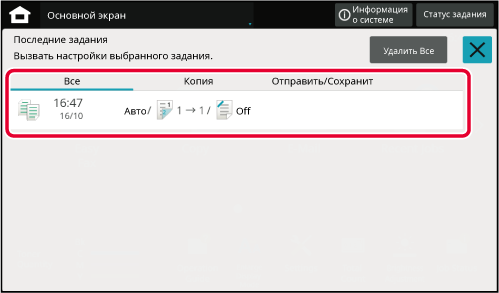
(1) Коснитесь элемента в списке, и в нижней части сенсорной панели появятся сведения о выбранном задании.
(2) Коснувшись кнопки [Вызвать], чтобы задать содержание этого задания.

| Значок | Состояние аппарата | Значок | Состояние аппарата |
|---|---|---|---|
 |
Выполняется обработка данных принтера. |
 |
Установлено устройство USB. |
 |
Выполняется печать данных принтера. |
 |
Включена система поддержки поля. |
 |
Имеются отправленные данные. |
 |
Ввод однобайтовых алфавитно-цифровых символов |
 |
Имеются данные, переадресованные с ошибкой. |
 |
Установлен комплект безопасности данных. |
 |
Имеются полученные данные. |
 |
Подключение к точке доступа (Уровень 4) |
 |
Имеются полученные данные конфиденциального факса. |
 |
Подключение к точке доступа (Уровень 3) |
 |
Полученные данные удерживаются. |
 |
Подключение к точке доступа (Уровень 2) |
 |
Имеются полученные данные предварительного просмотра. |
 |
Подключение к точке доступа (Уровень 1) |
 |
Происходит обмен данными OSA. |
 |
Отсутствует подключение к точке доступа |
 |
Включен режим увеличенного показа. |
 |
Плохое подключение устройства беспроводной локальной сети в аппарате* |
 |
Включен режим энергосбережения. |
 |
Ожидание подключения к точке доступа |
 |
Выдано уведомление о техническом обслуживании. |
 |
Не подключен сетевой кабель. |
 |
Выполняется удаленное управление. |
 |
Установлено соединение Bluetooth |
* Обратитесь к своему дилеру или к ближайшему официальному представителю сервисной службы.
Изменение режима с главного экрана
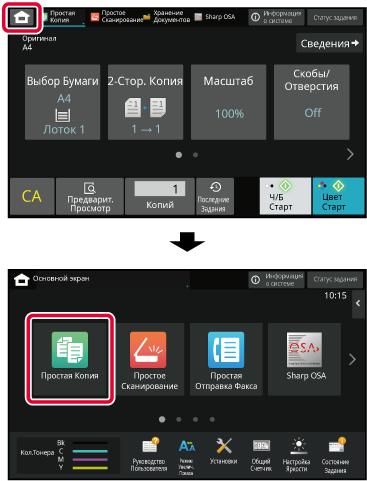
Изменение
режима на дисплее режима
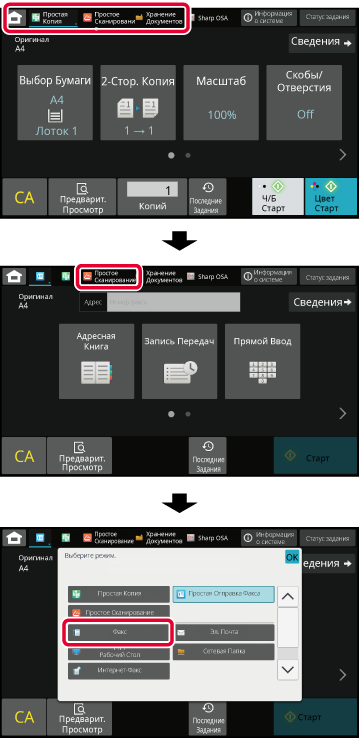
На экране предварительного просмотра можно
просмотреть выводимые на печать изображения либо изображения, которые
хранятся в аппарате, используя сенсорную панель.
[Простой режим]
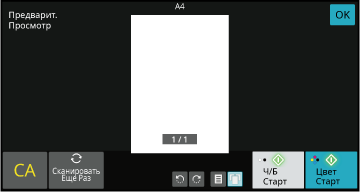
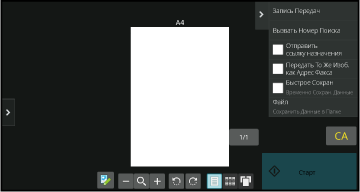
|
 |
Переключение в режим редактирования. Страницы оригинала можно изменять, поворачивать или удалять. |
  |
Поворот изображения всей страницы на экране предварительного просмотра в направлении стрелки. При выводе на печать изображение не поворачивается. |
|---|---|---|---|
|
 |
Уменьшение изображения. |
  |
Предварительный просмотр изображений соответствующих страниц. |
|
 |
Отображение полосы прокрутки для операций увеличения / уменьшения. Перемещение ползунка влево уменьшает изображение, а перемещение вправо – увеличивает его. |
 |
Отображение миниатюр изображений предварительного просмотра. |
|
 |
Увеличение изображения. |
 |
Отображение страниц в трехмерном виде. |
* Также можно использовать в простом режиме.
На экране предварительного просмотра коснитесь значка
 , чтобы переключиться в режим редактирования.
, чтобы переключиться в режим редактирования.
Коснитесь страницы, которую нужно удалить, затем коснитесь значка
 .
.
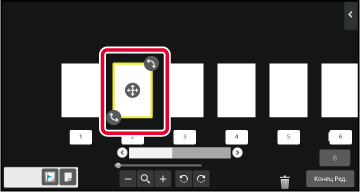
 ..
..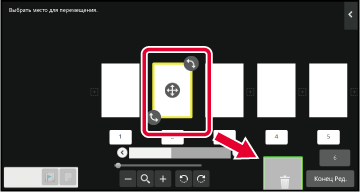
 . Для того чтобы вернуть удаление, коснитесь
значка
. Для того чтобы вернуть удаление, коснитесь
значка
 .
.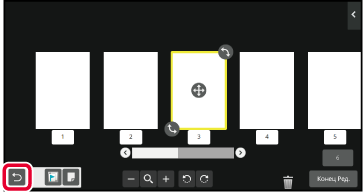
Коснитесь кнопки [Конец Ред.].
На экране предварительного просмотра коснитесь значка
 , чтобы переключиться в режим редактирования.
, чтобы переключиться в режим редактирования.
Коснитесь страницы, которую нужно переместить, и перетащите эту
страницу.

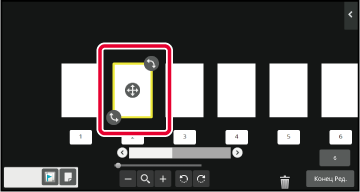
 в нужной позиции.
в нужной позиции.Коснитесь кнопки [Конец Ред.].
На экране предварительного просмотра коснитесь значка
 , чтобы переключиться в режим редактирования.
, чтобы переключиться в режим редактирования.
Коснитесь страницы, которую нужно повернуть, и перетащите значок
 или
или
 , чтобы повернуть эту страницу.
, чтобы повернуть эту страницу.
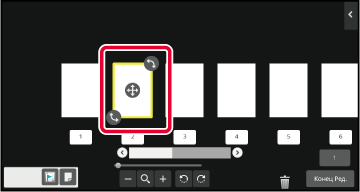
Коснитесь кнопки [Конец Ред.].
Если задан режим "N в 1" или режим 2-сторонней печати,
помеченную значком
 страницу можно переместить на первую
страницу.
страницу можно переместить на первую
страницу.
На экране предварительного просмотра коснитесь значка
 , чтобы переключиться в режим редактирования.
, чтобы переключиться в режим редактирования.
Коснитесь страницы, для которой нужно настроить вставки глав.
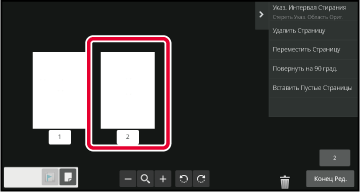
Коснитесь
 .
.
 отобразится на странице.
отобразится на странице.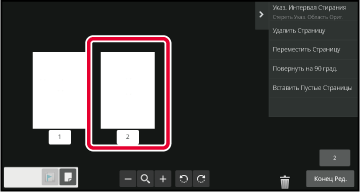
 значка на странице либо выберите страницу
и коснитесь кнопки [Отменить Вставки Титулов Глав для Выбр. Страниц.] на панели действий.
значка на странице либо выберите страницу
и коснитесь кнопки [Отменить Вставки Титулов Глав для Выбр. Страниц.] на панели действий.Коснитесь кнопки [Конец Ред.].
На экране предварительного просмотра коснитесь значка
 , чтобы переключиться в режим редактирования.
, чтобы переключиться в режим редактирования.
Коснитесь значка
 , затем коснитесь значка
, затем коснитесь значка
 в позиции, в которую нужно вставить пустую страницу.
в позиции, в которую нужно вставить пустую страницу.
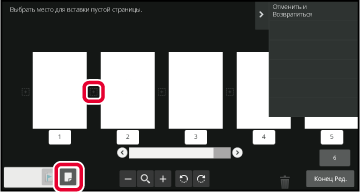
Коснитесь кнопки [Конец Ред.].
На экране предварительного просмотра коснитесь значка
 , чтобы переключиться в режим редактирования.
, чтобы переключиться в режим редактирования.
На панели действий коснитесь пункта [Указ. Интервал Стирания].
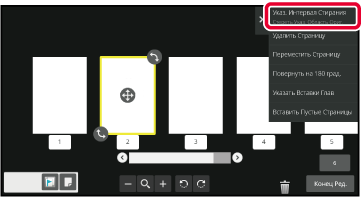
Следуйте экранным инструкциям, чтобы задать область удаления.
Задайте область удаления, затем коснитесь кнопки [OK].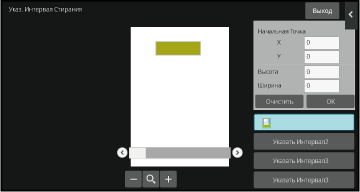
На панели действий коснитесь пункта [Применить Эту Позицию Стир. Ко Всем Страницам] или [Применить Эту Позицию Стир. К Данной Странице].
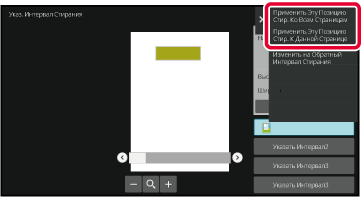
При необходимости повторите шаги, чтобы задать область удаления и страницы, к которым она применяется.
Коснитесь кнопки [Выход].
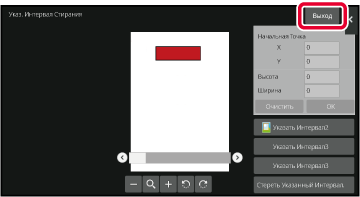
Коснувшись вкладки в левой части экрана, можно изменить
настройки.
Кнопки тех функций, для которых нельзя изменить настройки,
будут неактивны.
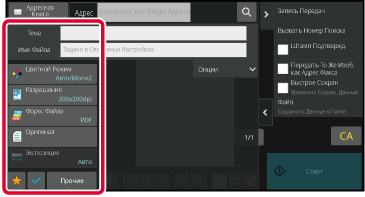
Version 06a / bp70c65_usr_06a_ru